Извлекаем аудио дорожку из видео файла в Linux
prolinux
| Опубликован: | 2024-04-01T11:24:43.693039Z |
| Отредактирован: | 2024-04-01T11:24:43.693039Z |
| Статус: | публичный |
Как извлечь аудио дорожку из видео файла в Linux? Многие пользователи компьютера не раз сталкивались с такой задачей. В этом выпуске блога я расскажу, как это сделать, и покажу пример решения этой задачи на базе компьютера с операционной системой с ядром Linux. Решать эту задачу я буду в Debian, но все показанные здесь действия и команды актуальны для любой операционной системы, любого вендора Linux - Arch, Debian, Fedora, Gentoo, Ubuntu - показанные примеры можно реализовать на любой из перечисленных систем.
Программа для решения задачи
Для работы с аудио и видео данными в операционных системах с ядром Linux есть программа ffmpeg - это очень эффективный и многофункциональный аудио видео фреймворк с интерфейсом командной строки и поддержкой очень широкого спектра аудио и видео форматов. В рамках этой демонстрации я покажу пример кодирования аудио данных с помощью этой великолепной программы на базе операционной системы Debian.
Поскольку ffmpeg является консольной программой, для реализации задуманного плана мне понадобится только терминал. Можно использовать графический рабочий стол и любой эмулятор терминала, показанные здесь команды можно выполнить и в голой консоли без графического рабочего стола.
Установить программу ffmpeg в Debian подобных операционных системах можно посредством пакетного менеджера apt.
$ sudo apt install ffmpeg
Сразу после выполнения этой команды программа станет доступна для использования всем пользователям системы.
Разбираемся с тонкостями процесса
Приступая к решению задачи стоит ответить себе на следующие, имеющие значение вопросы:
-
В каком формате исходный видео файл?
-
Какую именно дорожку необходимо извлечь из исходного видео файла?
-
Файл какого формат нужно получить на выходе?
От ответа на эти вопросы будут зависеть некоторые мелкие детали реализации задуманного процесса и состав используемой в конкретной команде ключей.
На сегодняшний день известно несколько форматов хранения видео данных. Все мы давно привыкли к таким форматам как AVI, MKV, MP4. Возможности ffmpeg и набор встроенных в него декодеров позволяют работать с любым из этих видео форматов, при этом программе достаточно указать имя исходного файла, его тип программа определит автоматически.
Исходный видео файл
В рамках этой демонстрации я покажу несколько примеров кодирования исходного файла в формате AVI - это достаточно распространённый в глобальной сети видео формат. Как отмечено выше, формат исходного файла может быть любым. В моём распоряжении есть файл с расширением .avi, вот как показывает его программа ls в терминале, внимание на снимок экрана.
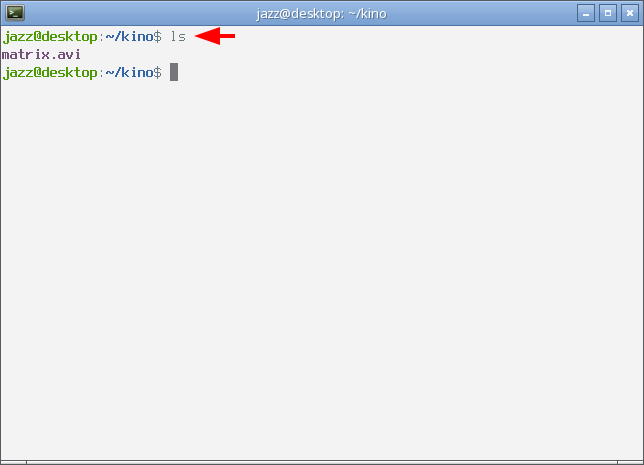
Как видно на снимке экрана, в моей текущей директории лежит файл с именем matrix.avi, из этого файла я и буду извлекать одну из нескольких возможных аудио дорожку.
Идентифицируем извлекаемую дорожку в составе видео файла
Перечисленные выше видео форматы являются контейнерами. Файл такого формата может содержать несколько аудио и видео потоков. Соответственно, чтобы что-то из него извлечь, нужно определить, что именно будем извлекать. Список всех имеющихся внутри видео файла потоков я буду определять с помощью этой же программы - ffmpeg. Вот как выглядит команда:
$ ffmpeg -i matrix.avi 2>&1 >/dev/null | grep Stream
В этой команде с помощью ключа -i я указал имя исходного файла - matrix.avi. Для любого другого видео файла команда будет иметь аналогичный состав, но отличаться только именем исходного файла.
В результате выполнения этой команды ffmpeg выдаст в терминал вот такие данные:
Stream #0:0: Video: mpeg4 (Advanced Simple Profile) (XVID / 0x44495658), yuv420p, 720x400 [SAR 1:1 DAR 9:5], 1826 kb/s, 23.98 fps, 23.98 tbr, 23.98 tbn
Stream #0:1: Audio: ac3 ([0] [0][0] / 0x2000), 48000 Hz, stereo, fltp, 224 kb/s
Stream #0:2: Audio: ac3 ([0] [0][0] / 0x2000), 48000 Hz, stereo, fltp, 224 kb/s
Простой анализ полученных данных показывает, что в исходном файле имеется один видео поток и два аудио потока. В рамках этой демонстрации я буду извлекать вторую аудио дорожку - она представлена последней строчкой показанного выхлопа. Обращаю внимание, что эта аудио дорожка исходного файла хранится в формате AC3. Программа показала для этой дорожки идентификатор 0:2, этим идентификатором я и буду пользоваться далее, при извлечении аудио данных.
Выбираем формат полученного аудио файла
Извлечь выбранную аудио дорожку можно двумя способами:
-
Можно скопировать выбранную аудио дорожку с сохранением исходного формата;
-
Можно извлечь выбранную аудио дорожку и преобразовать её в другой формат.
Сегодня известно достаточно много форматов для хранения аудио данных, можно перечислить некоторые, наиболее популярные из них: WAV, MP3, Vorbis, Opus, FLAC, AAC и так далее. С форматом полученного аудио файла нужно определиться заранее, от этого зависит состав команды ffmpeg для реализации процесса.
Копируем аудио дорожку в исходном формате
Интересующая меня аудио дорожка в исходном файле хранится в формате AC3, ffmpeg позволяет скопировать её один в один, не изменяя формат и параметры. Вот как будет выглядеть команда в этом случае.
$ ffmpeg -i matrix.avi -v quiet -stats -vn -map 0:2 -codec:a copy -map_metadata -1 eng.ac3
Копирование аудио потока осуществляется достаточно быстро, программа покажет прогресс, следует дождаться завершения процесса. В результате выполненной команды в текущей рабочей директории появится новый файл с именем eng.ac3 - это имя я указал в конце команды, это и есть извлечённая аудио дорожка. Вот что показывает мой терминал:
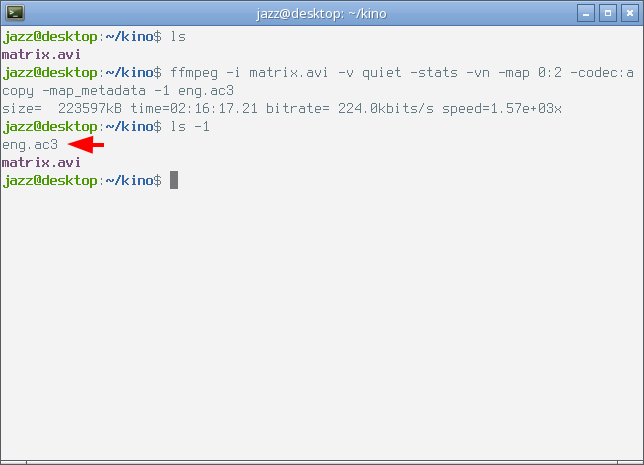
Преобразование извлекаемой дорожки в формат WAV
WAV - это один из форматов хранения аудио данных. Из файла в формате WAV можно легко и просто получить файл любого другого аудио формата. Поскольку этот формат не предусматривает сжатия, такие файлы занимают достаточно много дискового пространства. С помощью ffmpeg можно получать файлы WAV. Команда извлечения в этом случае будет отличаться от предыдущего примера только ключом -codec:a, и вот как она будет выглядеть для нашего исходного файла:
$ ffmpeg -i matrix.avi -v quiet -stats -vn -map 0:2 -codec:a pcm_s16le -map_metadata -1 eng.wav
В этом случае процесс кодирования займёт немного больше времени, а в текущей рабочей директории после его завершения появится новый файл с именем eng.wav.
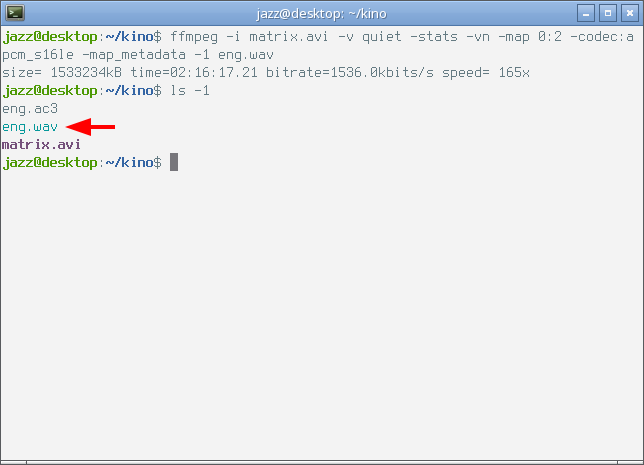
Преобразование извлекаемой дорожки в формат MP3
MP3 - это самый популярный аудио формат, сегодня его поддерживает практически любое устройство, которое воспроизводит музыку и продаётся в магазинах. Программа ffmpeg умеет создавать файлы MP3. Команда извлечения в этом случае будет отличаться от предыдущих примеров ключом -codec:a и содержать дополнительные параметры кодирования, если нужно указать битрейт получаемого файла. Вот как она будет выглядеть для нашего исходного видео:
$ ffmpeg -i matrix.avi -v quiet -stats -vn -map 0:2 -codec:a mp3 -b:a 128k -map_metadata -1 eng.mp3
В данном случае я задал с помощью ключа -b:a битрейт получаемого файла - 128kbps. Если необходимо, можно указать любой другой битрейт из линейки поддерживаемых этим форматом значений: 128, 160, 192, 224, 256, 320. Чем выше битрейт, тем больше размер полученного файла. Процесс кодирования MP3 файла достаточно длительный, нужно запастись терпением и дождаться его завершения. В результате, в текущей рабочей директории появится новый файл с именем eng.mp3.
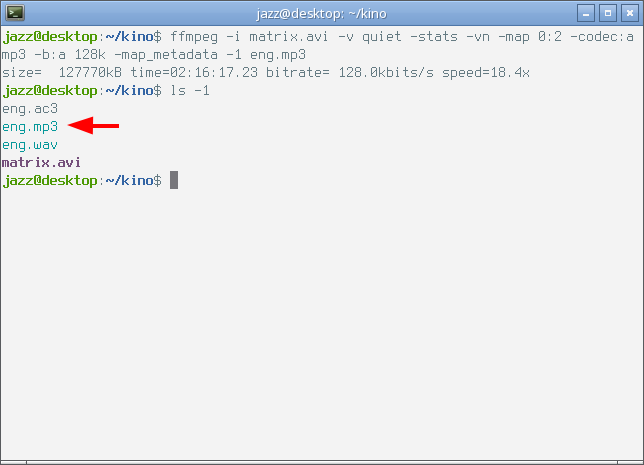
Кодирование внешним энкодером
Иногда при извлечении аудио дорожки бывает необходимо воспользоваться каким-либо внешним энкодером. Например, для получения формата MP3 можно воспользоваться программой lame, в этом случае можно более подробно описать опции кодирования, включая метаданные полученного файла. На этот случай в ffmpeg предусмотрена возможность отдавать полученный в результате декодирования исходного файла PCM поток по программному каналу любой другой программе, например lame, opusenc, oggenc и так далее. В случае с lame команда будет иметь следующий вид:
$ ffmpeg -i matrix.avi -v quiet -stats -vn -map 0:2 -codec:a pcm_s16le -map_metadata -1 -f wav - | lame --silent -V1 - variant.mp3
Здесь следует обратить внимание на вертикальную черту, которая разделяет две команды (ffmpeg и lame). Она обозначает программный канал. В этом случае программа ffmpeg читает данные из исходного файла, преобразует выбранную с помощью ключа -map аудио дорожку в формат PCM WAV и отдаёт полученные в результате такого кодирования данные по программному каналу программе lame, которая в свою очередь кодирует полученный поток в формат MP3 и создаёт файл с именем variant.mp3. С помощью lame опции кодирования можно задать более гибко, об этом мы поговорим в следующих выпусках этого блога.
В результате выполнения предложенной команды в текущей рабочей директории появится новый файл с именем variant.mp3. От полученного ранее файла eng.mp3 он будет отличаться характером (и величиной) битрейта и, соответственно, конечным размером.
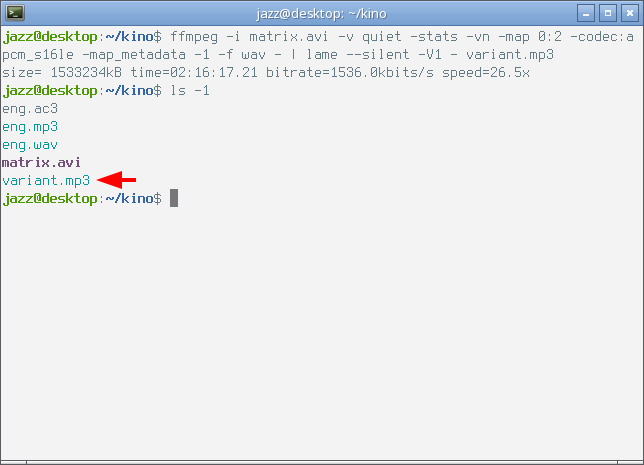
Расшифровка некоторых использованных ключей ffmpeg
У каждого использованного в представленных в примерах выше командах ключа ffmpeg своё значение, давайте расшифруем некоторые из них.
-
-i filename- ключ задаёт имя входящего файла, этот файл должен существовать и располагаться в текущем рабочем каталоге; -
-v quiet- ключ делает программу молчаливой и предотвращает вывод на терминал дополнительной вспомогательной информации; -
-stats- с этим ключом ffmpeg выводит в терминал строчку, отображающую прогресс текущего процесса и некоторые его параметры; -
-vn- ключ указывает, что видео поток кодировать не нужно, с ним будет обрабатываться только указанный аудио поток; -
-map 0:2- ключ указывает, какой именно поток исходного файла обрабатывать, заданные цифры можно определить из выхлопа первой в этой демонстрации команды ffmpeg; -
-codec:a mp3- ключ указывает формат получаемого на выходе файла; -
-map_metadata -1- ключ предотвращает запись метаданных исходного файла в полученный файл; -
-f wav- ключ указывает формат выходного файла, необходим, если выходной поток отдаётся в программный канал, или, если у получаемого файла не указано расширение.
Как видно из продемонстрированных примеров, пользоваться ffmpeg достаточно несложно. Предложенные выше команды являются типовыми, изменяя в них имя исходного файла, идентификатор извлекаемого потока, используемый для кодирования энкодер, его параметры и имя файла назначения, можно извлечь любую аудио дорожку из любого видео файла, ffmpeg поддерживает поистине огромное количество форматов. Как говорят англичане, must have.